
Sisällysluettelo:
- Kirjoittaja John Day [email protected].
- Public 2024-01-30 09:00.
- Viimeksi muokattu 2025-01-23 14:41.


Drone -tekniikka on kehittynyt paljon, koska se on meille paljon helpommin saatavilla kuin ennen. Nykyään voimme rakentaa dronin erittäin helposti ja olla itsenäinen ja sitä voidaan ohjata mistä päin maailmaa tahansa
Drone -tekniikka voi muuttaa jokapäiväistä elämäämme. Toimituslennokit voivat toimittaa paketit erittäin nopeasti ilmateitse.
Tämän tyyppistä drone -tekniikkaa käyttää jo zipline (https://flyzipline.com/), joka tarjoaa lääketieteellisiä tarvikkeita Ruandan maaseudulle.
Voimme rakentaa samanlaisia droneja.
Tässä ohjeessa opimme rakentamaan itsenäisen kiinteän siiven jakelukoneen
Huomautus: Tämä projekti on kesken ja sitä muutetaan voimakkaasti myöhemmissä versioissa
Pahoitteluni vain 3D-renderöidyistä valokuvista, koska en pystynyt lopettamaan droonin rakentamista toimituspulan vuoksi Covid-19-pandemian aikana
Ennen tämän projektin aloittamista on suositeltavaa tutkia Drone- ja Pixhawk -osia
Tarvikkeet
Pixhawk -lennonohjain
3548 Harjaton moottori KV1100 ja sen yhteensopiva esc
6S Li-Po -akku
Vadelma pi 3
4G -dongle
Yhteensopiva potkuri
Vaihe 1: Rakenne



Rakenne on suunniteltu Autodesk Fusion 360: ssä. Rakenne on jaettu 8 osaan ja sitä tukevat 2 pyhä alumiiniakselia
Vaihe 2: Ohjaa pintoja
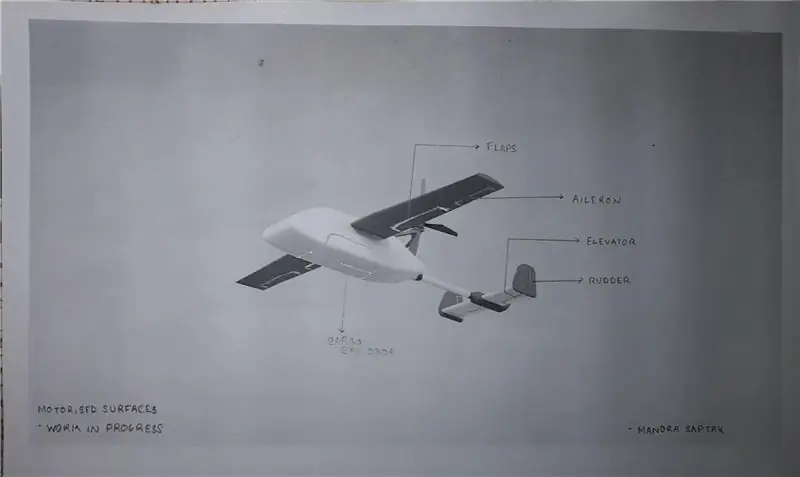
dronellamme on 4 servopohjaista ohjauspintaa
- Läpät
- Siiveke
- Hissi
- Peräsin
Vaihe 3: Pixhawk: Aivot

Tässä dronessa käytämme Pixhawk 2.8 Flight Controlleria, joka pystyy automaattiohjaukseen.
Tätä projektia varten tarvitsemme nipun, joka sisältää nämä kohteet-
- Pixhawk 2.4.8
- M8N GPS
- Turvakytkin
- Summeri
- I2C
- Sd-kortti
Vaihe 4: Pixhawkin kytkeminen
Hyödyllinen linkki ensimmäistä käyttöönottoa varten >>
Kun olet suorittanut ensimmäisen asennuksen, liitä moottorin ESC pixhawk-laitteeseen ja muihin ohjauspintojen servoihin pixhawk-laitteeseen ja määritä ne sitten yksi kerrallaan Ardupilot-ohjelmistossa (https://ardupilot.org/plane/docs/plane-configurati…)
Vaihe 5: 4G: n ja FlytOSin automaattinen hallinta
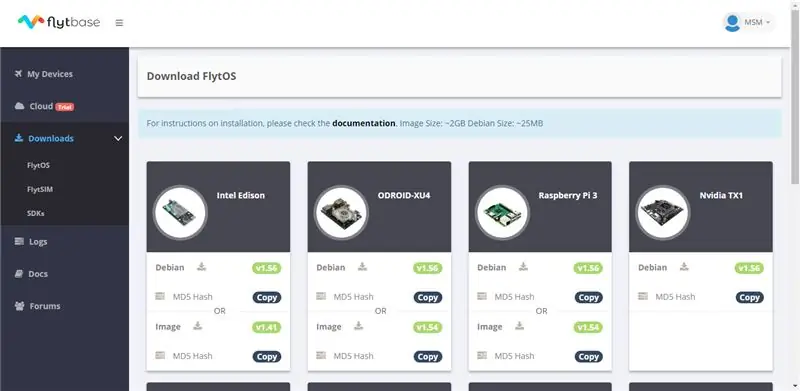

Kun lennonjohto on kytketty järjestelmään, aloitamme autonomisen ohjausjärjestelmän rakentamisen
Tämä voidaan saavuttaa käyttämällä Raspberry pi -laitetta 4G -sovittimen ja PiCam -videon kanssa
Raspberry pi kommunikoi Pixhawk -lennonohjaimen kanssa käyttäen MAVLink -protokollaa
Tässä projektissa käytän Raspberry pi 3: ta
Raspberry Pi 3: n käyttöönotto
Lataa ensin FlytOS-kuva heidän sivustoltaan rekisteröimällä itsesi ja siirtymällä Lataukset-välilehdelle
flytbase.com/flytos/
- Luo sitten käynnistyslevy Balena etcherillä ja liitä se vadelma pi: hen.
- Kun olet käynnistänyt flytOS -yhteyden LAN -kaapeliin ja siirry sitten tähän linkkiin PC -selaimessasi
laitteen ip-osoite/flytconsole
kirjoita "laitteen IP -osoite" -kohtaan rasp pi ip -osoitteesi
- Aktivoi sitten lisenssisi (henkilökohtainen, kokeilu- tai kaupallinen)
- aktivoi sitten rasp pi
Määritä nyt tietokoneellasi
- Asenna QGC (QGroundControl) paikalliselle koneellesi.
- Yhdistä Pixhawk QGC: hen Pixhawkin sivussa olevan USB -portin avulla.
- Asenna viimeisin vakaa PX4 -julkaisu Pixhawkissa QGC: llä noudattamalla tätä opasta.
- Kun olet valmis, käy parametrien widgetissä QGC: ssä ja etsi parametri SYS_COMPANION ja aseta se arvoon 921600. Tämä mahdollistaisi tiedonsiirron Raspberry Pi 3: n ja Pixhawkin välillä.
Asenna flytbase noudattamalla virallisia ohjeita-
Vaihe 6: Toimituksen pudotusmekanismi
Toimituspaikan ovea ohjataan kahdella servomoottorilla. Ne on konfiguroitu autopilottiohjelmistossa servoksi
ja ne avautuvat ja sulkeutuvat, kun lentokone saavuttaa toimitusreittipisteen
Kun lentokone saavuttaa toimitusreittipisteen, se avaa tavaratilansa ja pudottaa toimituspaketin, joka laskeutuu varovasti toimituspisteeseen siihen kiinnitetyn paperivarjohypyn avulla.
Paketin toimittamisen jälkeen drone palaa tukikohtaansa
Vaihe 7: Viimeistely


Nämä projektit kehittyvät ajan myötä ja pystyvät toimittamaan droneja paremmin.
Huuto ardupilot -yhteisölle ja flytbase -yhteisölle näiden tekniikoiden kehittämisestä
Suositeltava:
Autonominen kasvien kastelujärjestelmä: 4 vaihetta

Autonominen kasvien kastelujärjestelmä: Tämä projekti esittelee älykkään autonomisen kasvien kastelujärjestelmän. Järjestelmä on itsenäinen 12 V: n akun ja aurinkopaneelin avulla, ja se kastaa laitoksen, kun oikeat olosuhteet on asetettu, ja hyvin (toivottavasti) vikaturvallisella järjestelmällä. Se minä
Autonominen rinnakkaispysäköinti auton tekemiseen Arduinon avulla: 10 vaihetta (kuvilla)

Autonominen rinnakkaispysäköinti -auto Arduinon avulla: Autonomisessa pysäköinnissä meidän on luotava algoritmeja ja sijainti -antureita tiettyjen olettamusten mukaisesti. Skenaariossa tien vasen puoli koostuu muureista ja puistoalueista. Kuten sinä
Autonominen drone ja infrapunakamera auttamaan ensiavun antajia: 7 vaihetta

Autonominen drone ja infrapunakamera auttavat ensiapuun tulijoita: Maailman terveysjärjestön raportin mukaan luonnonkatastrofit tappavat vuosittain noin 90 000 ihmistä ja vaikuttavat lähes 160 miljoonaan ihmiseen maailmanlaajuisesti. Luonnonkatastrofeihin kuuluvat maanjäristykset, tsunamit, tulivuorenpurkaukset, maanvyörymät, hirmumyrskyt
Autonominen säiliö GPS: llä: 5 vaihetta (kuvilla)

Autonominen säiliö GPS: llä: DFRobot lähetti minulle äskettäin Devastator Tank Platform -sarjan kokeiltavaksi. Joten tietysti päätin tehdä siitä itsenäisen ja käyttää myös GPS -ominaisuuksia. Tämä robotti käyttäisi ultraäänianturia navigoidakseen, missä se liikkuu eteenpäin tarkistaessaan
Autonominen robotti, jolla on monia ominaisuuksia: 8 vaihetta (kuvilla)

Autonominen robotti, jolla on monia ominaisuuksia: Hei ystävät, tässä ohjeessa esitän uuden version aiemmasta ohjeistani, joka voi suorittaa seuraavat tehtävät: 1- Se voi liikkua itsenäisesti Arduino UNO: n ja L298N-moottoriajurin avulla- Se voi tehdä puhdistus pölynimurina 3- Se
